Объемные цветы в рaint.net
Как нарисовать объемные 3D цветы с помощью paint.net
На этом уроке мы научимся делать вот такие объемные 3D цветы с помощью paint.net.

Идея этого урока позаимствована с англоязычного форума, оригинальный урок можно найти здесь.
Для начала создадим в paint.net новое изображение. Я сделал для этого урока рисунок размером 400 на 400, но вы можете сделать больше.
Оставьте слой с белым фоном как он есть и создайте новый слой выше, который заполните таким цветом, какого цвета объемные цветы вы хотите сделать. Я решил сделать синий цветок, поэтому я заполнил слой синим цветом.
Установите основной цвет белым или другим контрастным цветом. Примените к цветному слою дополнительный эффект paint.net для рисования шестиугольной сетки.
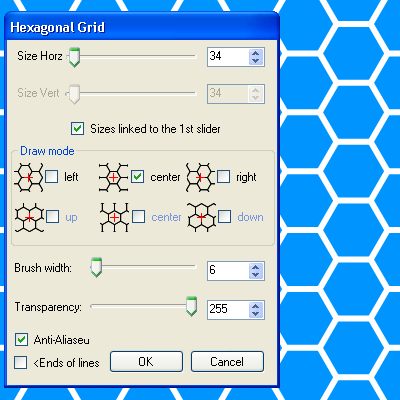
Выделите нарисованную белую сетку с помощью инструмента paint.net – волшебная палочка и удалите ее. Визуально вы, наверное, не заметите разницу, т.к. сквозь прозрачную теперь сетку будет просвечивать белый фон.
Еще раз выделите теперь уже прозрачную сетку с помощью инструмента paint.net – волшебная палочка. Инвертируйте выделение с помощью клавиш Ctrl+I. Теперь у вас должны быть выделены синие шестиугольники.
Примените к выделенным шестиугольникам дополнительный эффект paint.net для обработки края выделенной области BevelSelection.
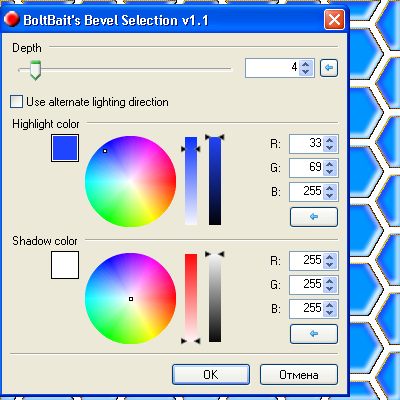
Отмените выделение области и примените к слою стандартный инструмент paint.net поворот и масштаб из меню paint.net слои.
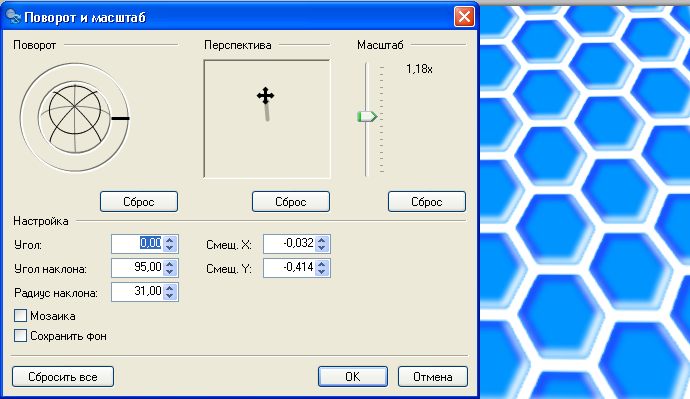
Примените к слою стандартный эффект искажения paint.net – трансформация в полярную систему координат. Чем меньше будет параметр эффекта «значение», тем меньше будут лепестки цветка. Я делал маленький цветок, поэтому и значение этого параметра маленькое.
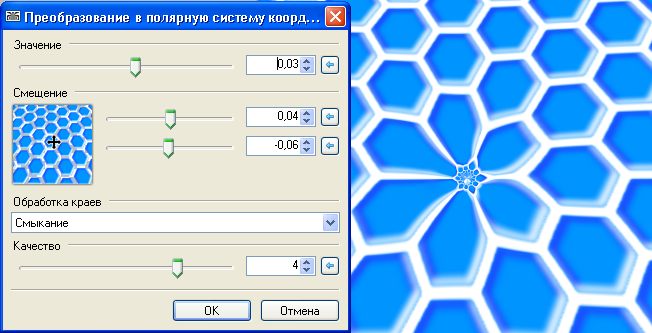
Сотрите инструментом paint.net «ластик» все ненужное вокруг вашего цветка. Сделать это совсем несложно. Я, например, ластиком большого размера стер все вокруг цветка, а потом ластиком поменьше подчистил, если что-то осталось.

Примените к цветку дополнительный эффект paint.net – Trail из комплекта эффектов от PyroChild.
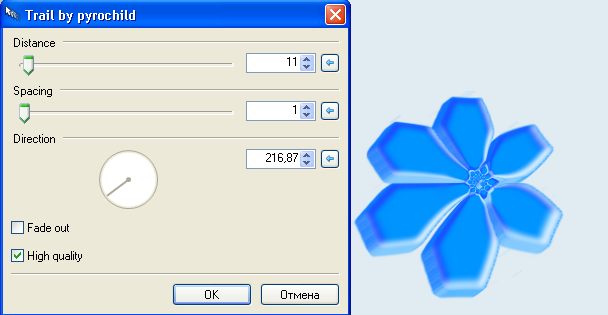
Все цветок готов. Для большей объемности я добавил к нему тень с помощью эффекта paint.net – тень (DropShadow), но делать это совсем не обязательно.

P.S. А вот такой результат получится, если скопировать слой с уже готовым цветком (без тени) и установить для верхней копии слоя с цветком режим смешивания - "умножение".

